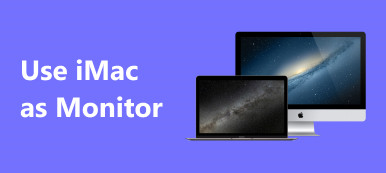iOS'taki yerleşik ekran yansıtma özelliği, iPhone ekranınızı kolayca bir Samsung akıllı TV'ye yansıtmanıza olanak tanır. iPhone'dan Samsung TV'ye yansıtma yapan ekran çalışmıyor sorunu mu yaşıyorsunuz yoksa ekran iPhone'unuzu bir Samsung TV'ye yansıtır AirPlay olmadan?

AirPlay'in yanı sıra, bir iPhone ekranını bir HDMI kablosu veya üçüncü taraf bir ekran yansıtma uygulaması aracılığıyla bir Samsung TV'ye yansıtabilirsiniz. Bu gönderi, ekranı iPhone'dan Samsung TV'ye yansıtmanın bu üç farklı yolunu paylaşacak.
Bölüm 1. iPhone Ekranınızı AirPlay Kullanarak Samsung TV'ye Nasıl Yansıtırsınız?
iPhone ekranınızı bir Samsung TV'de yayınlamak istediğinizde, AirPlay ilk tercihiniz olacak Apple cihazları ve akıllı TV'ler arasında içerik akışı yapmanızı sağlar. Genel olarak, ekran yansıtma özelliği Samsung TV'nizde varsayılan olarak etkindir. Bir iPhone'dan Samsung TV'ye ekran yansıtmayı ücretsiz başlatmak için aşağıdaki adımları takip edebilirsiniz.
1. AdımSamsung TV'nizi açın ve Apple AirPlay ayarlarını ve ağ bağlantısını kontrol etmek için Ayarlar'a gidin. iPhone ve Samsung TV'nizi aynı Wi-Fi ağına bağladığınızdan emin olmalısınız.
2. Adım Yükseltin kontrol Merkezi iPhone'unuzda ekran Yansıtma. Cihaz listesinden Samsung TV'nizi seçin. Bağlantı kurulduğunda iPhone içeriğinizi Samsung akıllı TV'de görüntüleyebilirsiniz. Ekran yayınını durdurmak için Kontrol Merkezi'ne gidip Yansıtmayı Durdur düğmesine dokunabilirsiniz.

AirPlay, iPhone içeriğinizi daha büyük bir ekrana yansıtmanız için size iki basit yol sunar. Ekran Yansıtma'yı seçmenin yanı sıra, kontrol Merkeziekranın iPhone'dan Samsung TV'ye yansıtılmasını sağlamak için bazı uygulamalardaki AirPlay düğmesine dokunabilirsiniz.
iPhone'unuzu bir Windows PC'ye nasıl yansıtabilirsiniz?
iPhone ekranınızı bir Samsung TV'ye yansıtmanın yanı sıra, farklı amaçlar için iPhone içeriğini bir bilgisayara aktarmanız da gerekebilir. Tüm özelliklere güvenebilirsiniz Telefon Aynası bir iPhone'u bir Windows 11/10/8/7 bilgisayara sorunsuz bir şekilde kolayca yansıtmak için.

4,000,000 + Yüklemeler
iPhone, iPad veya Android ekranını Windows 11/10/8/7 PC'ye yansıtın.
Ekran, iPhone'unuzu Wi-Fi ve USB aracılığıyla bir bilgisayara yansıtır.
iPhone aktivitelerinizi yüksek kalitede bir Windows PC'ye kaydedin.
Tüm popüler iOS, Android ve Windows cihazlarında ekran yansıtmayı destekleyin.

Bölüm 2. Apple AV Adaptörü ile iPhone'dan Samsung TV'ye Ekran Yansıtma
AirPlay'i desteklemeyen eski bir Samsung TV kullanıyorsanız, iOS cihazınızı bir Lightning dijital Apple adaptörü ve bir HDMI kablosu aracılığıyla TV'ye bağlamayı seçebilirsiniz. AirPlay olmadan iPhone'dan Samsung TV'ye ekran yansıtması yapmak için aşağıdaki kılavuzu kullanabilirsiniz.
1. AdımApple AV adaptörünü iPhone'unuzun yıldırım USB bağlantı noktasına takın ve adaptörün diğer bağlantı noktasına bir HDMI kablosu bağlayın. Ardından, bağlantıyı yapmak için HDMI kablosunun diğer ucunu Samsung TV'nizdeki HDMI bağlantı noktasına takmanız gerekir.

2. Adım iPhone'unuzu fiziksel olarak Samsung TV'ye bağladığınızda, TV'nizi açabilir ve iPhone içeriğini Samsung TV ekranında görüntülemek için doğru sinyal giriş kaynağını seçebilirsiniz. Wi-Fi ve AirPlay olmadan iPhone'dan Samsung TV'ye ekran yansıtma yapmak için kabloları kullanabilirsiniz. Nasıl yapılacağını öğrenmek için buraya tıklayın Apple TV olmadan AirPlay yansıtma.
Bölüm 3. Ekran Yansıtma Uygulaması ile iPhone'u Samsung TV'ye Aktarma
Bazı popüler video paylaşımı veya sosyal uygulamalarda video içeriği yayınladığınızda, iPhone ekranını Samsung TV'nize yayınlamak için oynatma penceresindeki AirPlay veya Paylaş düğmesine dokunabilirsiniz. Yayınlama seçeneğini göremiyorsanız ve her iki cihazı da kabloyla bağlamak istemiyorsanız bazı üçüncü taraf ekran yansıtma uygulamalarına başvurabilirsiniz. Güvenebilirsin Samsung Akıllı Görünüm iPhone içeriğini bir Samsung akıllı TV'ye yansıtmak için uygulama.

1. AdımiPhone'unuzda App Store'a gidin, Samsung Smart View uygulamasını arayın ve ardından ücretsiz yükleyin. Uygulamayı açın ve ekrandaki talimatları izleyerek hesabınızı kurun. iPhone ve Samsung TV'nizi aynı ağ altında bağlamanız gerekir.
2. Adım Dokunabilirsiniz Akıllı Görünüm iPhone'dan Samsung TV'ye ekran yansıtmayı başlatmak için düğmesine basın. Cihaz listesinden Samsung TV modelinizi seçin ve ardından bağlantı kurmak için Samsung TV'nizde görünen kodu girin. Samsung Smart View ayrıca size bir TV uzaktan kumanda özelliği sunar. Buraya TIKLAYINIZ iPhone'u PC'ye yansıtın.
Bölüm 4. iPhone'u Samsung TV'ye Aynalamanın Nasıl Yapılacağına İlişkin SSS
Samsung TV'mde AirPlay ayarları nerede yapılır?
Samsung TV'nizi açın, Ayarlar'a gidin ve ardından Genel seçeneğini belirleyin. Menüden Apple AirPlay Ayarları'nı seçmek için aşağı kaydırabilirsiniz. Artık ilgili AirPlay ayarlarını değiştirmek için AirPlay, Altyazılar ve Altyazılar, AirPlay Hakkında veya Kod Gerektir'e basabilirsiniz.
Mac'imin ekranını bir Samsung TV'ye yansıtabilir miyim?
Evet. AirPlay aracılığıyla Mac ekranınızı kolayca bir Samsung akıllı TV'ye aktarabilirsiniz. Üst menü çubuğundaki AirPlay düğmesine tıklayıp Samsung TV modelinizi seçebilirsiniz.
Apple TV olmadan iPhone'u Samsung TV'ye yansıtabilir misiniz?
iPhone'unuzu Samsung TV'ye bağlamak için fiziksel olarak bir Lightning AV adaptörü ve bir HDMI kablosu kullanabilirsiniz. Bağlantıyı kurduktan sonra, iPhone'dan Samsung TV'ye ekran yansıtmayı başlatabilirsiniz.
Sonuç
Bu gönderi, yapmak için üç farklı çözümü paylaşıyor iPhone'dan Samsung'a ekran yansıtma TELEVİZYON. iPhone içeriğinizi bir akıllı TV'de yayınlamak için tercih ettiğiniz yöntemi seçebilirsiniz.